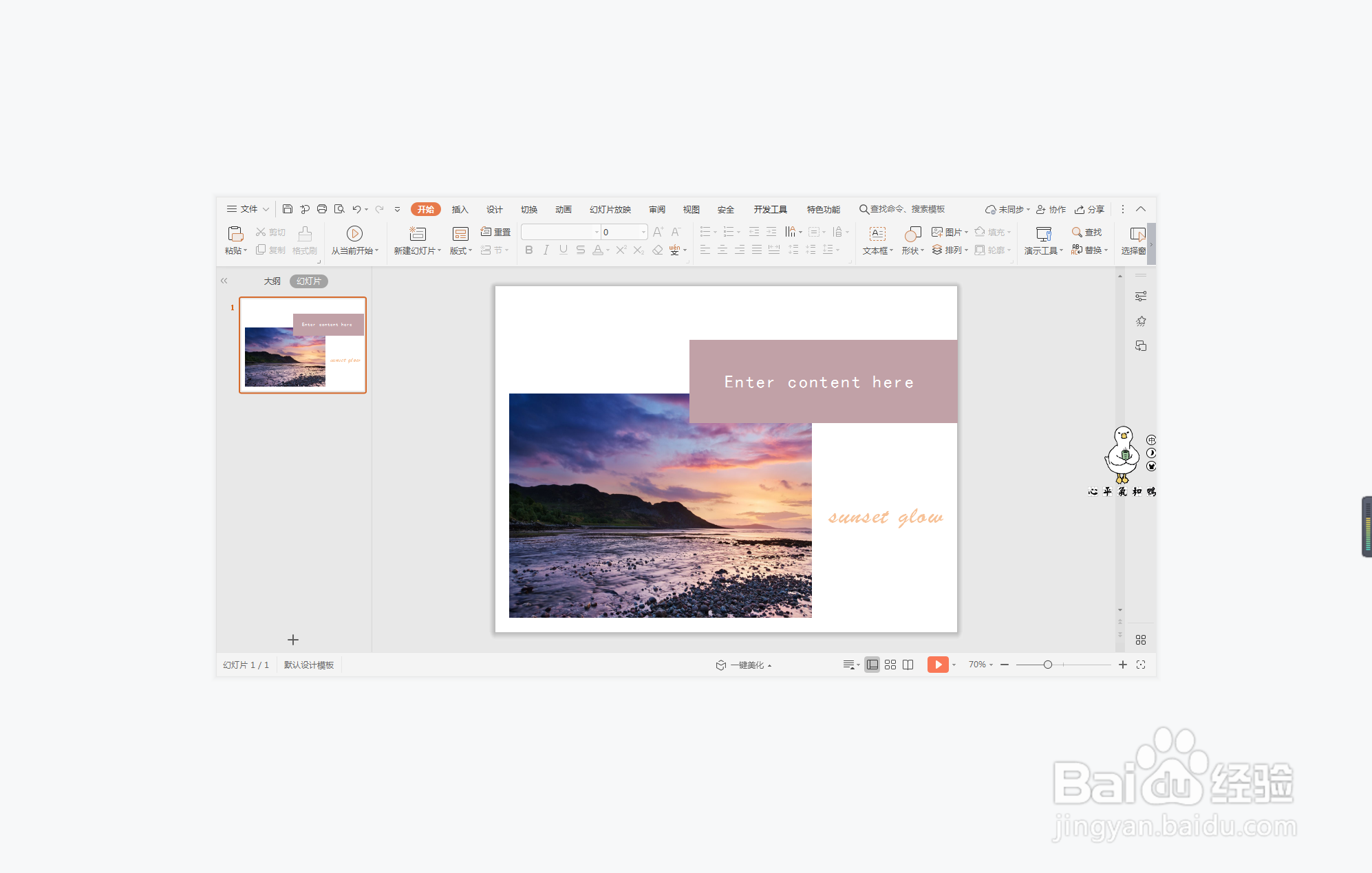1、在插入选项卡中点击图片,选择本地图片,插入一张准备好的背景图片。
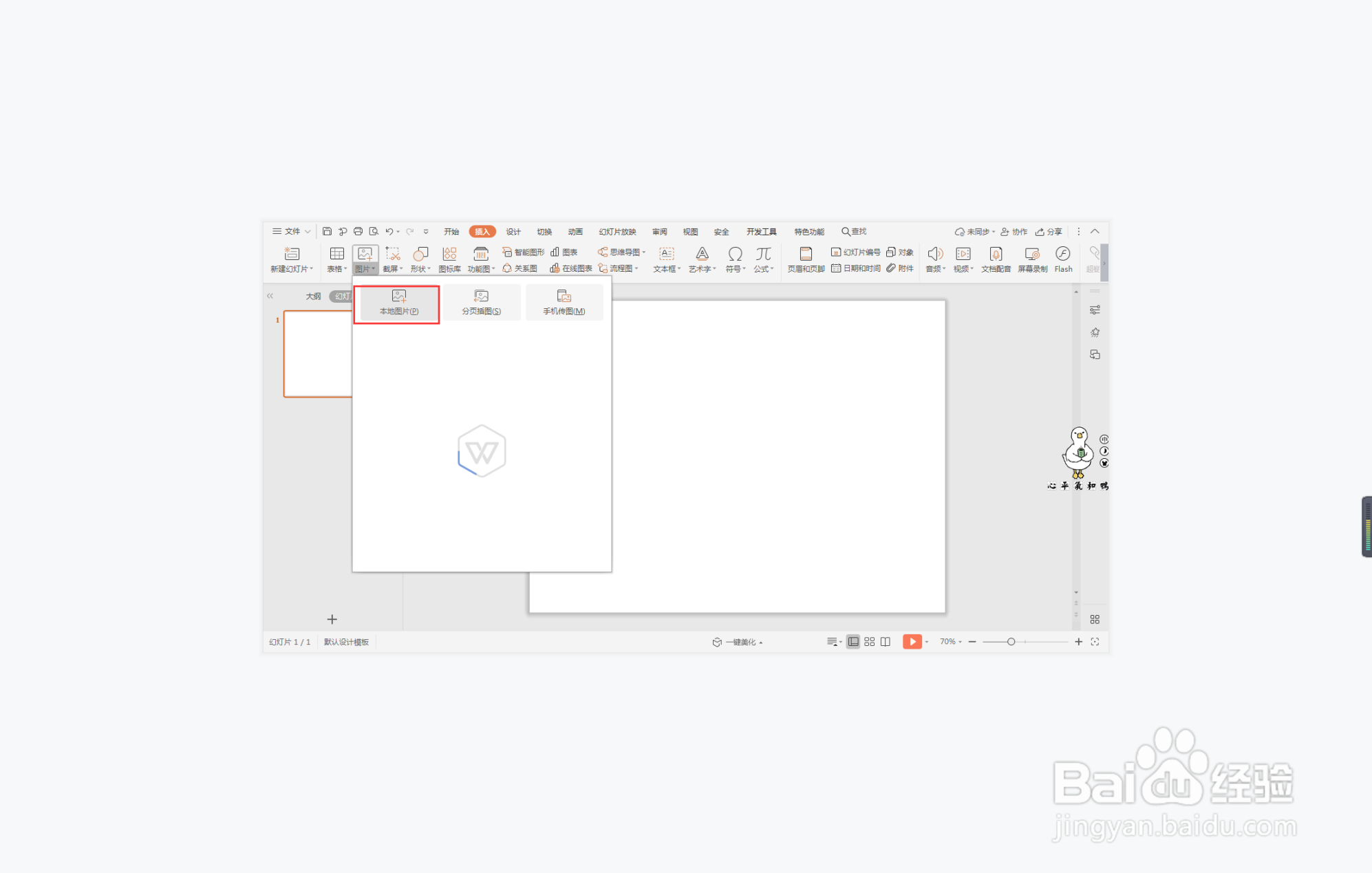
2、选中背景图片,鼠标拖动调整其具体的大小,摆放至如图所示的位置。
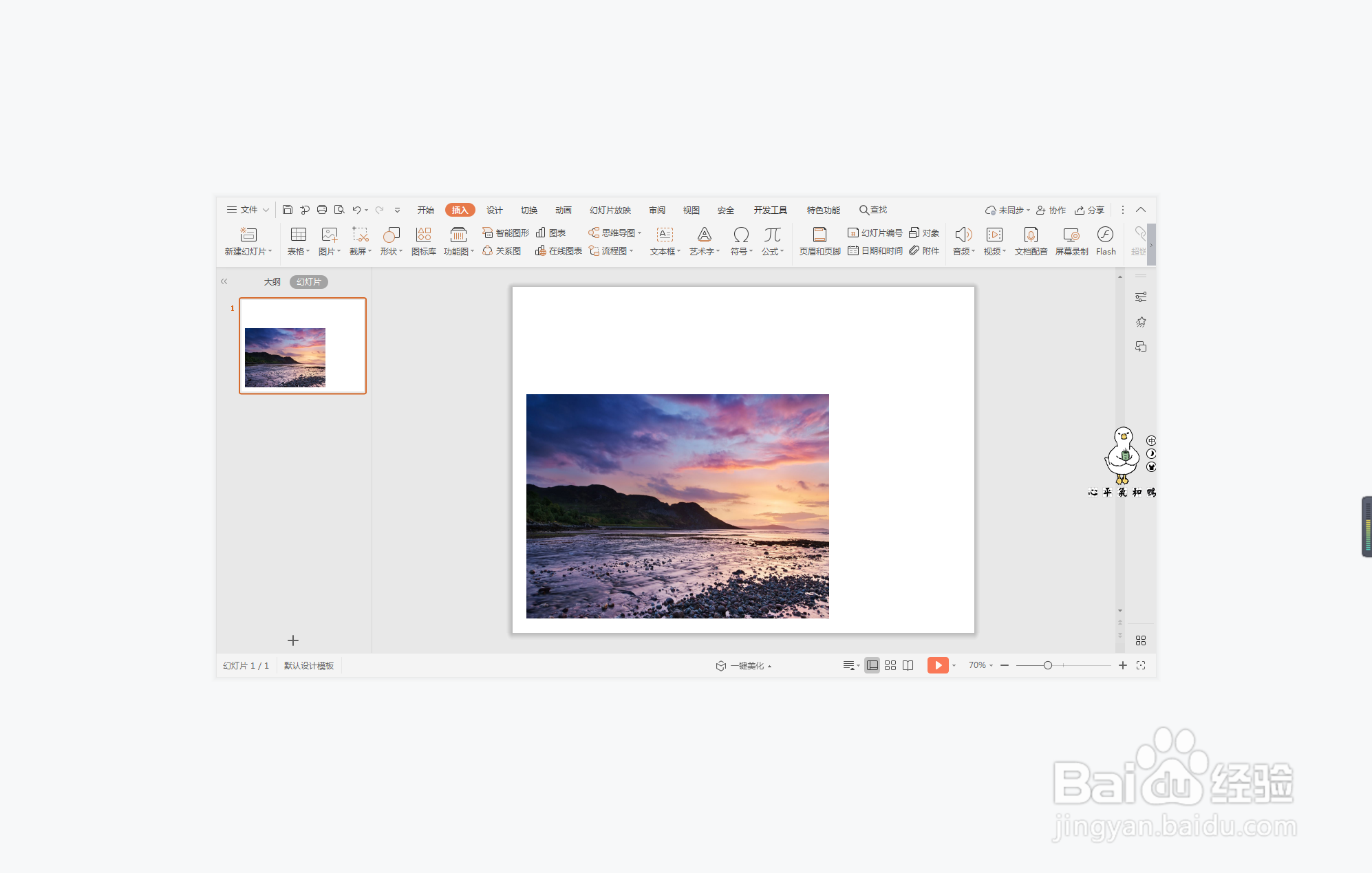
3、在插入选项卡中点击形状,选择其中的矩形,在页面上绘制出形状。
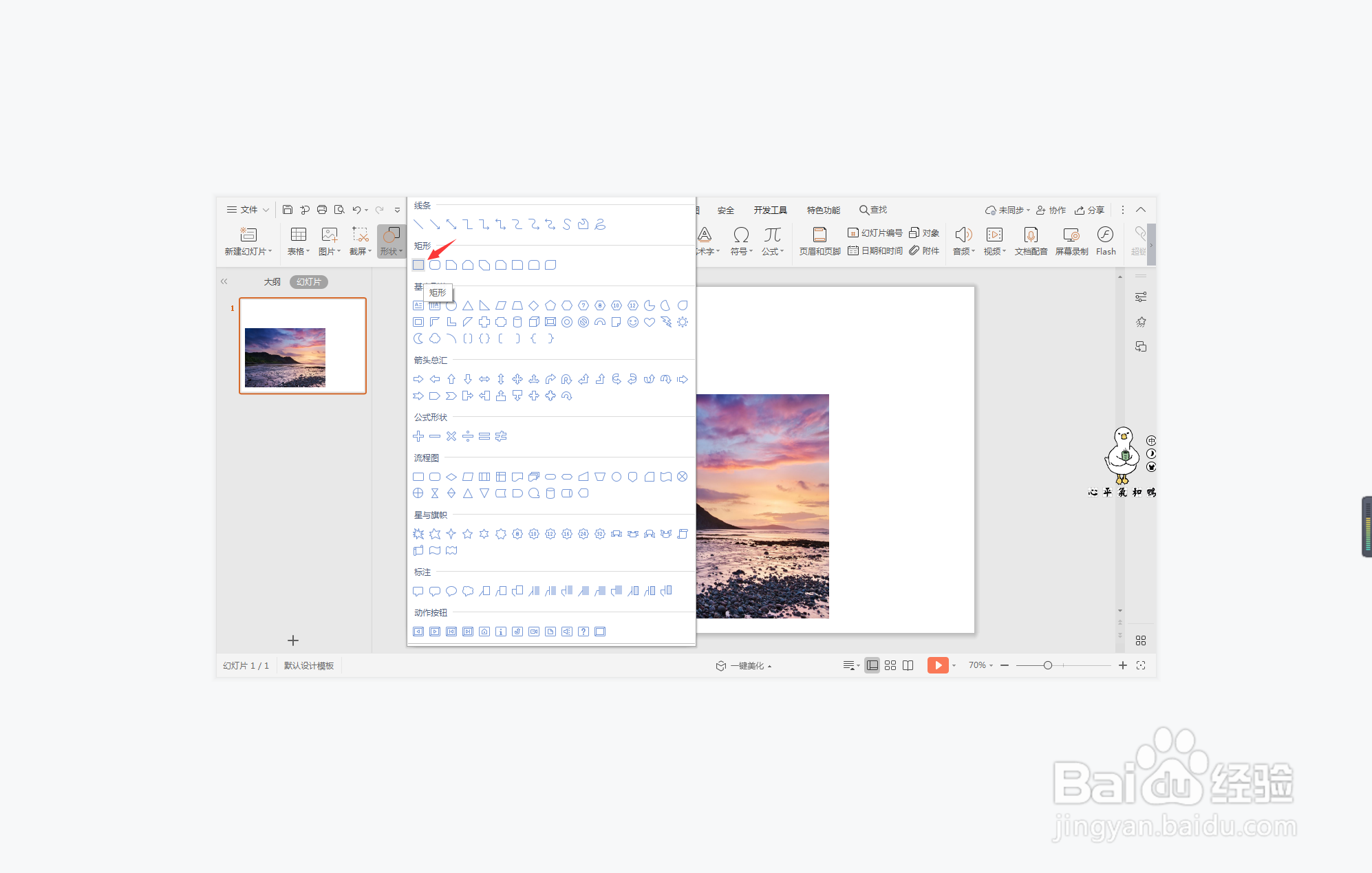
4、矩形与背景图片交错进行摆放,位置和大小如图所示。

5、选中矩形,颜色填充为紫色,设置为无边框。

6、在页面的空白处输入相关的英文单词进行装饰,在矩形中输入页面的标题和内容,这样淡雅紫色系图文排版就制作完成了。
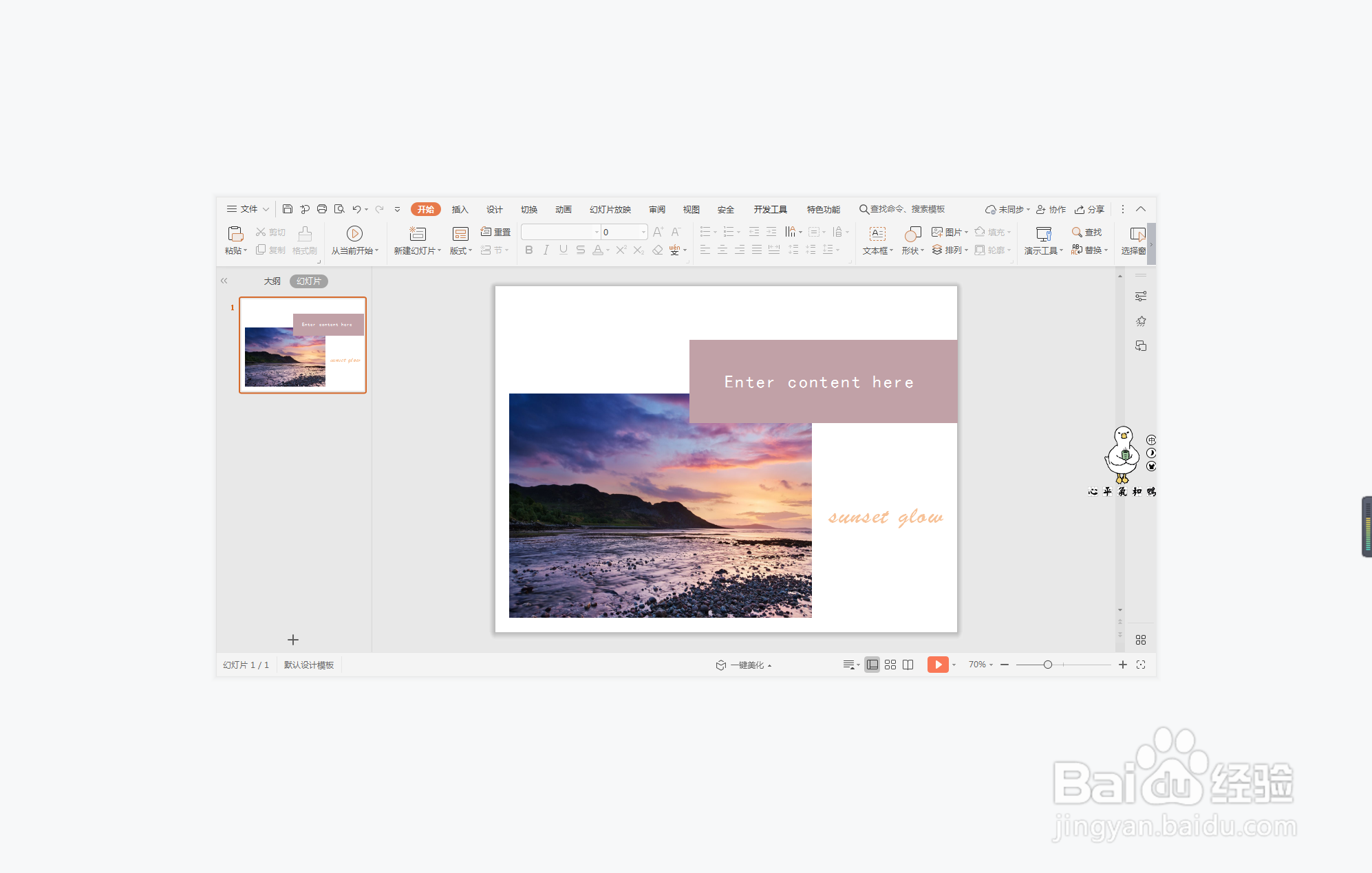
时间:2024-10-26 21:43:30
1、在插入选项卡中点击图片,选择本地图片,插入一张准备好的背景图片。
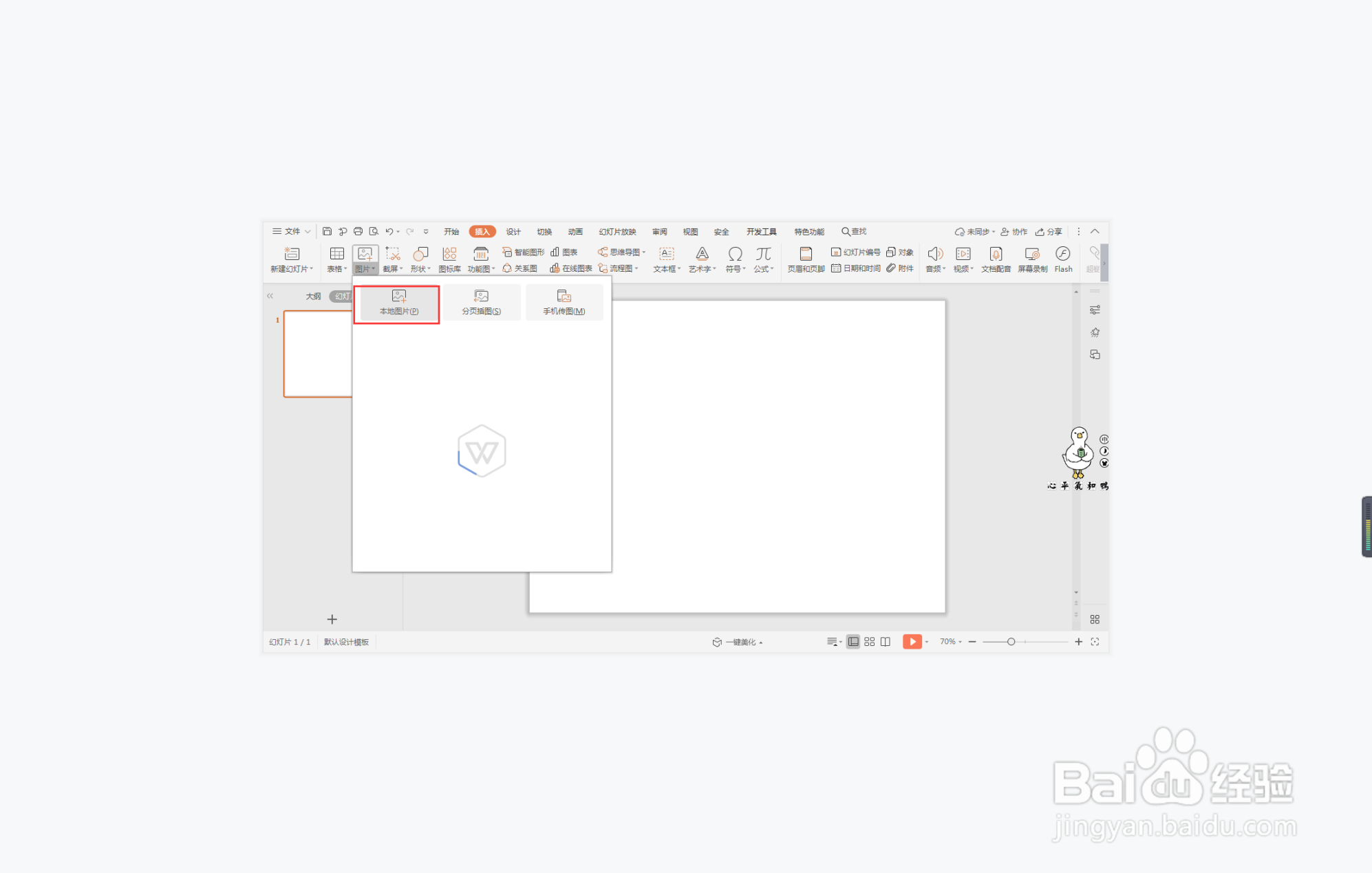
2、选中背景图片,鼠标拖动调整其具体的大小,摆放至如图所示的位置。
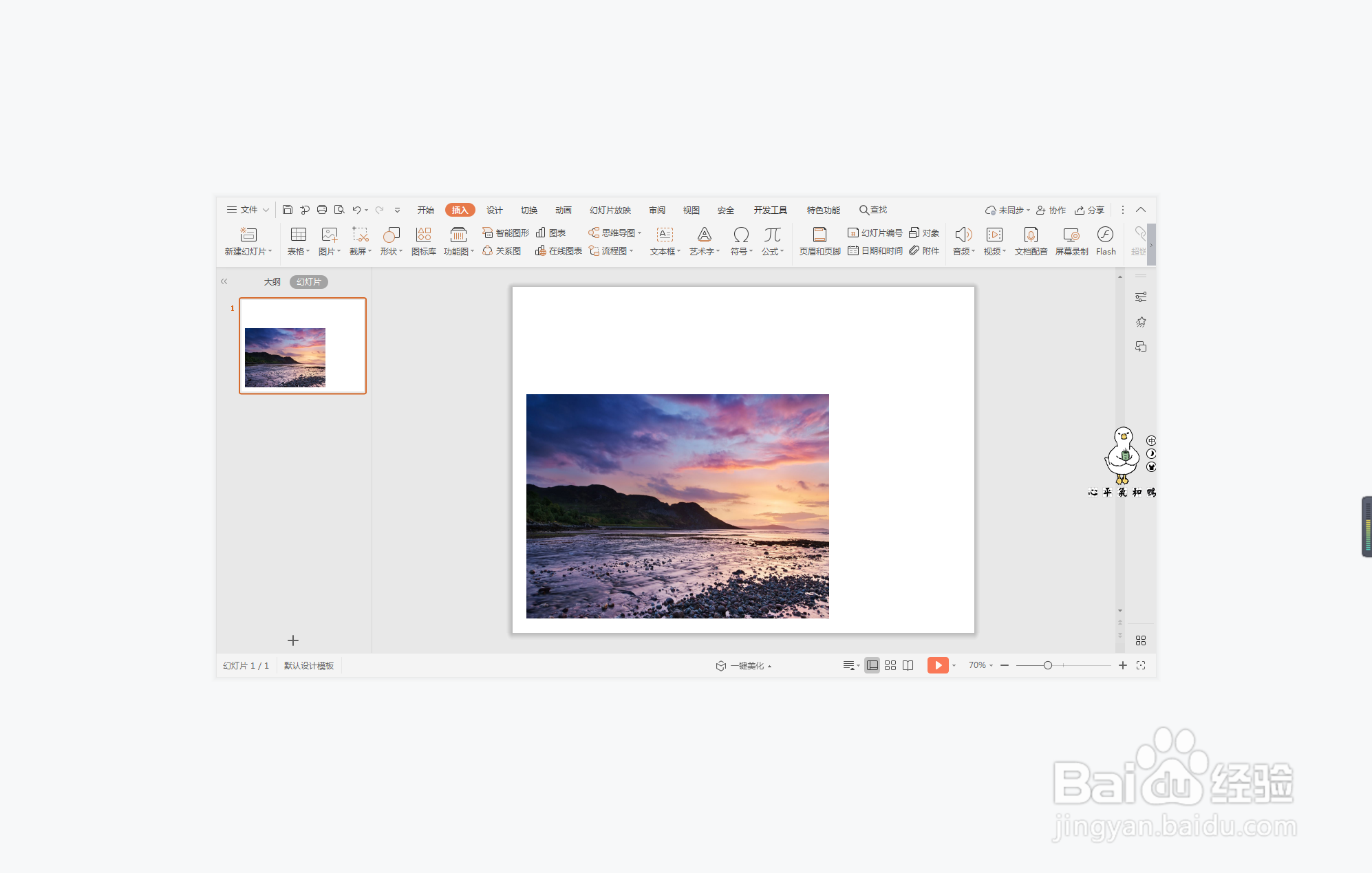
3、在插入选项卡中点击形状,选择其中的矩形,在页面上绘制出形状。
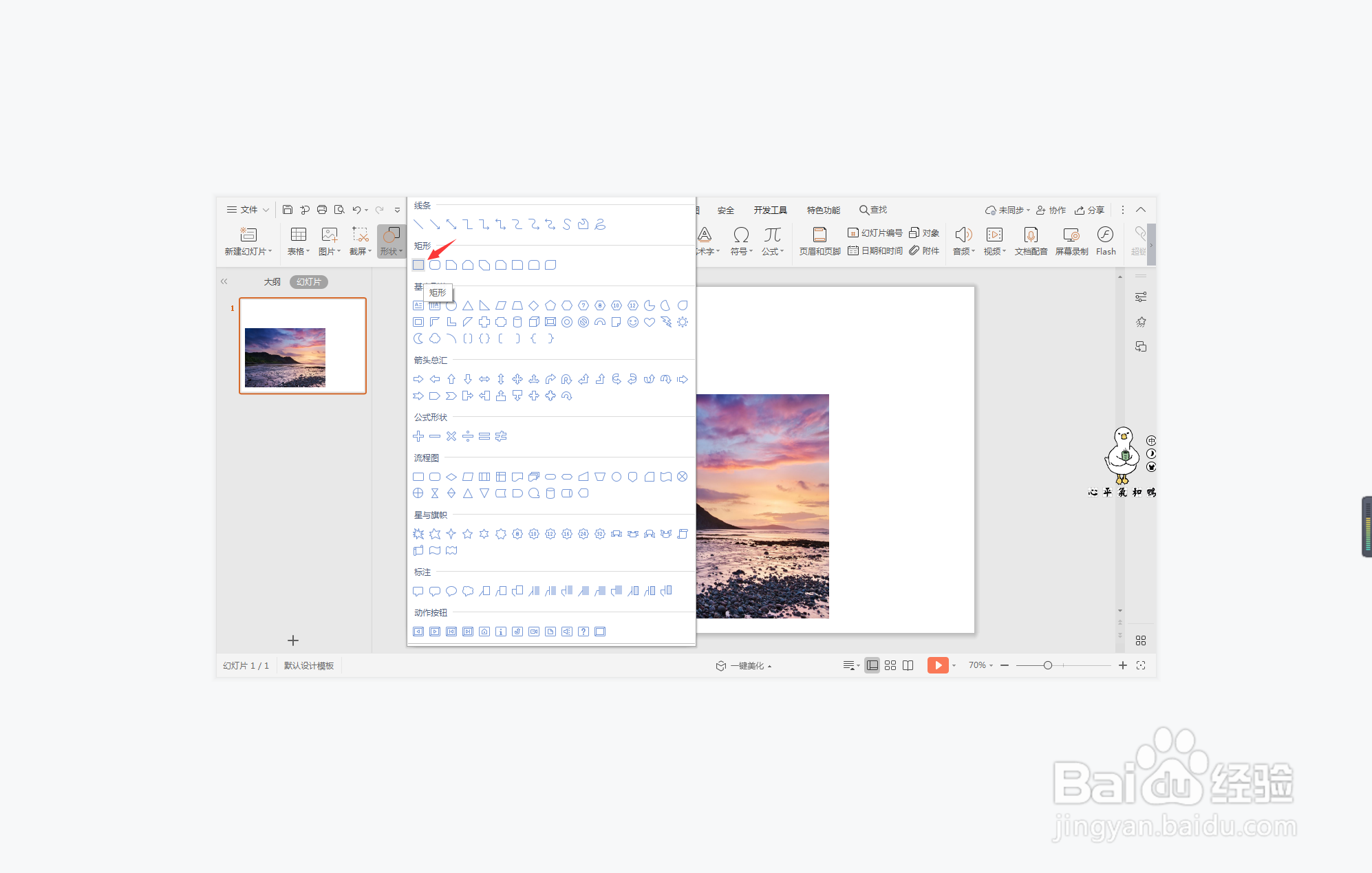
4、矩形与背景图片交错进行摆放,位置和大小如图所示。

5、选中矩形,颜色填充为紫色,设置为无边框。

6、在页面的空白处输入相关的英文单词进行装饰,在矩形中输入页面的标题和内容,这样淡雅紫色系图文排版就制作完成了。